Создание политик собраний и управление ими
Организации могут использовать политики собраний для управления набором функций, доступных на собраниях Microsoft Teams. Благодаря этому они могут сфокусировать поток собраний и сократить направления атак.
Политики собраний определяют перечень возможностей, доступных участникам собраний. Microsoft Teams предоставляется с глобальной политикой собраний, которая содержит параметры по умолчанию для всей организации. Эта политика автоматически назначается всем пользователям в организации. Администратор Teams может настроить политики собраний двумя способами:
- Изменить параметры глобальной политики.
- Создать настраиваемые политики и назначить их определенным пользователям или всем пользователям.
Политики собраний можно настроить в Центре администрирования Microsoft Teams или с помощью Windows PowerShell.
Типы реализации политик
Параметры политики реализуются следующими методами.
Для организатора. Параметры политики для организатора применяются к организатору и всем участникам собрания. Для участников собрания наследуются параметры политики организатора собрания.
Например, политика Автоматически допускать пользователей — это политика для организатора, и с ее помощью система определяет, следует ли подключить пользователя к собранию или необходимо, чтобы он находился в "зале ожидания" и ждал собрание, запланированное пользователем, который назначил политику.
Для пользователя. Политики для пользователя ограничивают определенными функциями возможности организатора и участников собрания.
Например, PowerPoint Live — это политика для пользователя. В Contoso у Лины включен параметр политики, а у Оксаны — отключен.
- Лина может демонстрировать презентации PowerPoint, даже если собрание организовано Оксаной.
- Оксана не может демонстрировать презентации PowerPoint на собраниях, даже если она является организатором собрания. Оксана может просматривать презентации PowerPoint, демонстрируемые другими людьми на собрании, хотя она и не может демонстрировать презентации PowerPoint.
Для организатора и для пользователя. Определенные возможности участников собрания будут ограничены согласно их политикам, а также политике организатора.
Например, Разрешить запись в облаке — это политика для организатора и для пользователя. В Contoso у Лины включен параметр политики, а у Оксаны — отключен.
Сценарий 1. Собрания, организованные Линой, можно записывать. Однако Оксана, у которой параметр политики отключен, не может записывать собрания, организованные Линой.
Сценарий 2. Собрания, организованные Оксаной, нельзя записывать, даже если политика видео, назначенная пользователю, позволяет ему записывать собрания. Так как применяется самая строгая политика, Лина не может записывать собрания, организованные Оксаной.
В следующей таблице показаны различные условия приоритетности политик собраний для организатора и для пользователя.
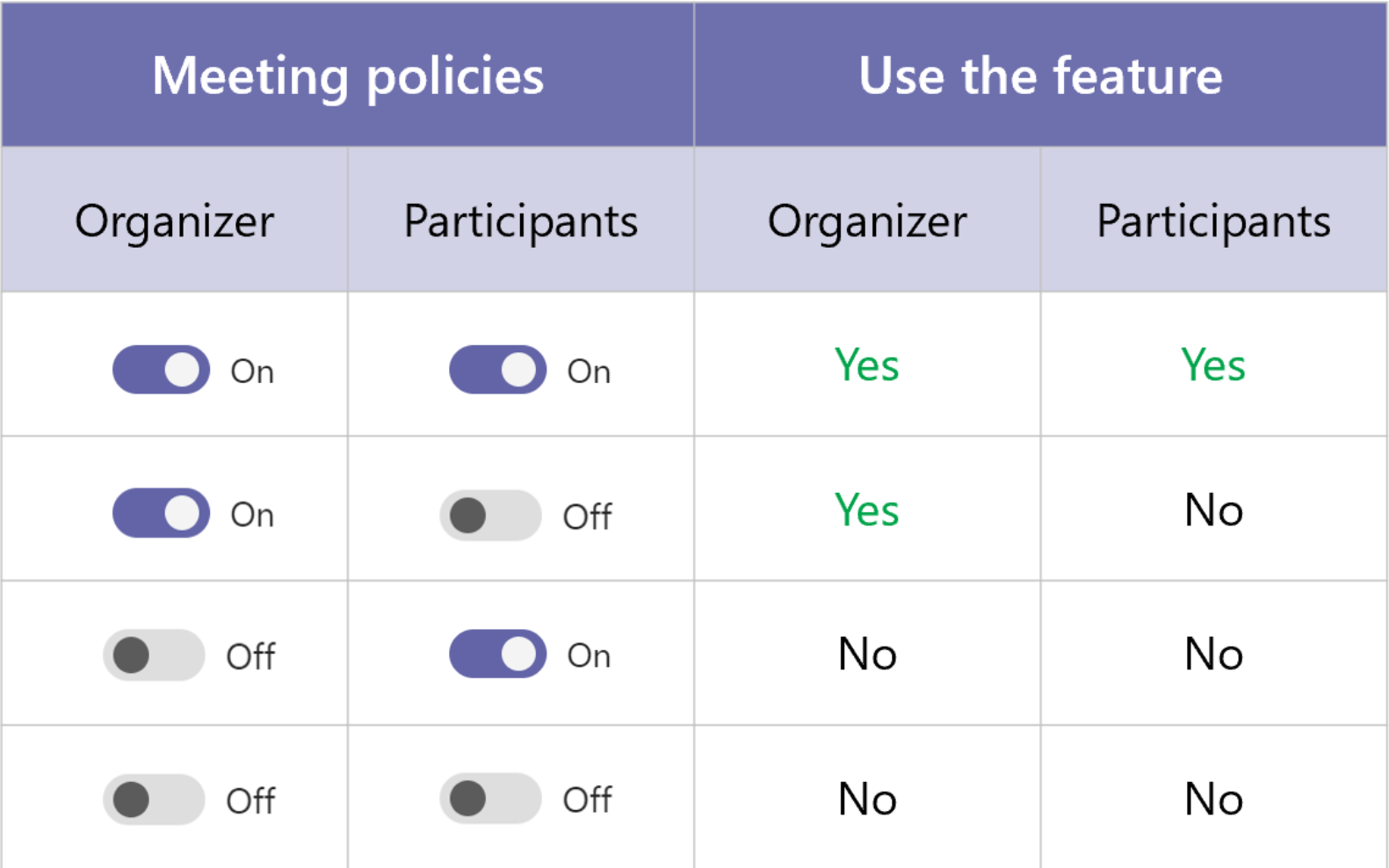
Создание и назначение политик собраний
Управлять политиками собраний можно в Центре администрирования Microsoft Teams или путем установки и использования PowerShell.
С помощью Центра администрирования Teams
Чтобы создать политику собраний, выполните следующие действия.
Войдите в Центр администрирования Microsoft Teams.
Выберите Собрания>политики собраний .
На странице Политики собраний выберите + Добавить, чтобы создать политику собраний.
Дайте вашей политике уникальный заголовок и введите краткое описание.
Укажите параметры с учетом бизнес-потребностей.
Нажмите Сохранить.
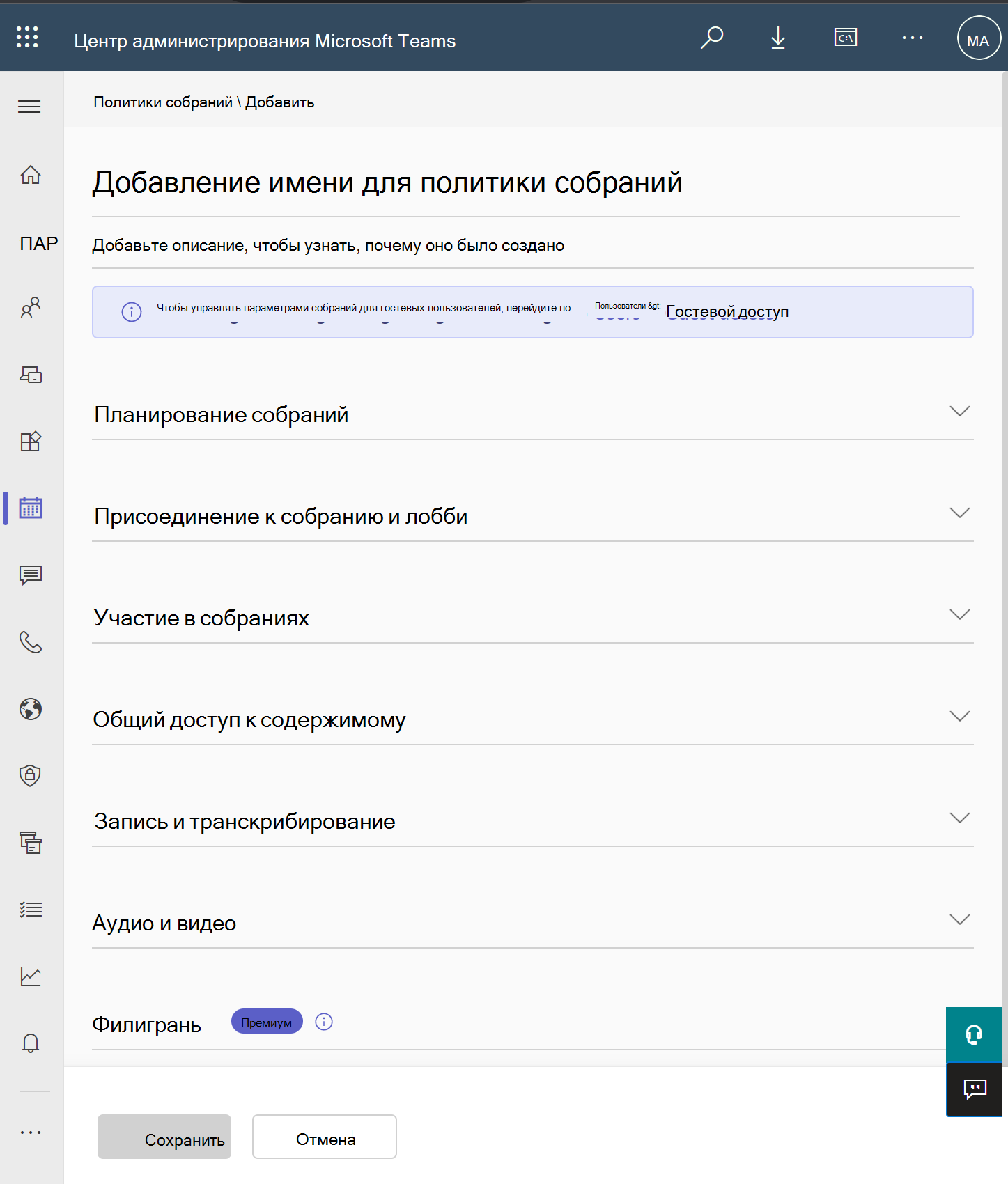
После этого вы можете назначить политику непосредственно пользователям. Ее можно назначить отдельным пользователям или большому количеству пользователей с помощью массового назначения либо группе, которая содержит одного или нескольких пользователей.
С помощью модуля Teams PowerShell
Модуль Teams PowerShell также можно использовать для управления политиками собраний. Политиками собраний можно управлять с помощью командлетов PowerShell Get, New, Set, Remove и Grant-CsTeamsMeetingPolicy . Например:
- Чтобы создать политику собраний, используйте командлет
New-CsTeamsMeetingPolicy. - Чтобы настроить политику собраний, используйте командлет
Set-CsTeamsMeetingPolicy. - Чтобы назначить политику собраний для пользователя, используйте командлет
Grant-CsTeamsMeetingPolicy.
Например, рассмотрим параметр AllowTranscription. Этот параметр определяет, могут ли собрания включать субтитры и транскрибирования в режиме реального времени или после них. Чтобы включить этот параметр в существующей политике собраний под названием MarketingMeetingPolicy, выполните следующую команду.
Set-CsTeamsMeetingPolicy -Identity MarketingMeetingPolicy -AllowTranscription $True
Параметры политик собраний
Политики можно настроить для указанных ниже категорий.
- Планирование собраний. Управление настройкой и участием пользователей в собраниях.
- Присоединение к собранию & лобби: управление тем, как люди присоединяются к собраниям, и позволяет управлять лобби для собраний Teams.
- Участие в собраниях: управление взаимодействием людей на собраниях.
- Общий доступ к содержимому: управление различными типами содержимого, которое можно использовать во время собраний Teams, проводимых в вашей организации.
- Запись & транскрибирования: управление тем, как функции записи, транскрибирования и субтитров используются в собрании Teams.
- Аудио & видео: управление возможностью включения звука или видео во время собраний и групповых звонков, пропускной способностью, которую они используют, и т. д.
- Подложка (премиум): определяет, следует ли добавлять подложку к содержимому и видео, к которым предоставлен доступ в собраниях Teams для защиты конфиденциальных данных.
Планирование собраний
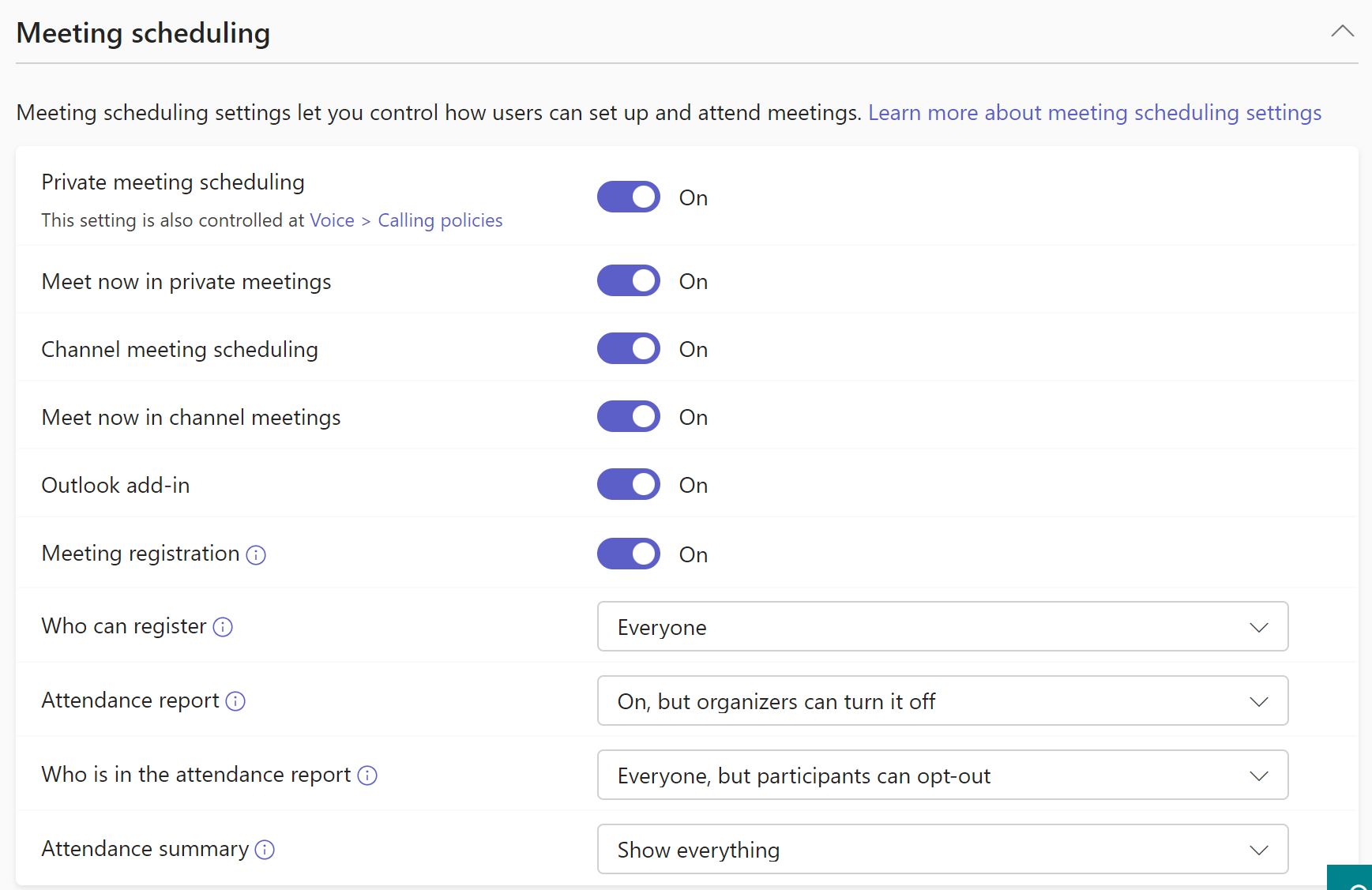
| Параметр | По умолчанию | Описание |
|---|---|---|
| Планирование частных собраний | Вкл. | Если включено, организаторы собраний позволяют пользователям планировать частные собрания. |
| Функция "Начать собрание сейчас" в частных собраниях | Вкл. | Определяет, может ли пользователь начать мгновенное закрытое собрание. |
| Планирование собраний канала | Вкл. | Если включено, организаторы собраний позволяют пользователям планировать собрания каналов в каналах, к которым принадлежат пользователи. 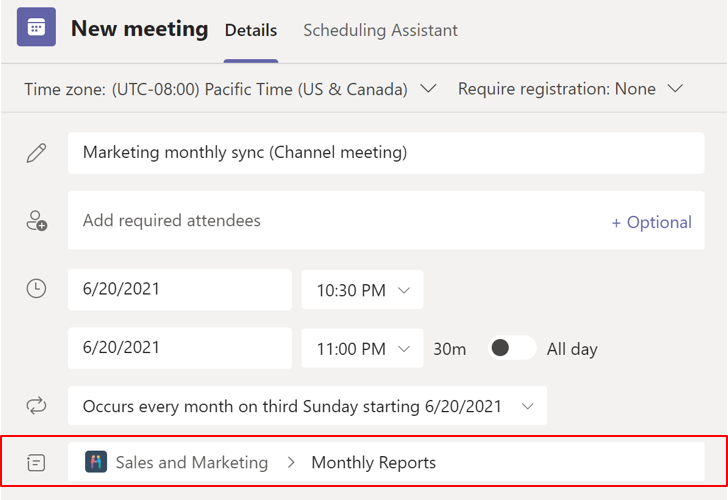
|
| Встречайте сейчас на собраниях канала | Вкл. | Если включено, организаторы собраний позволяют пользователям начинать мгновенные собрания в каналах, к которым принадлежат пользователи.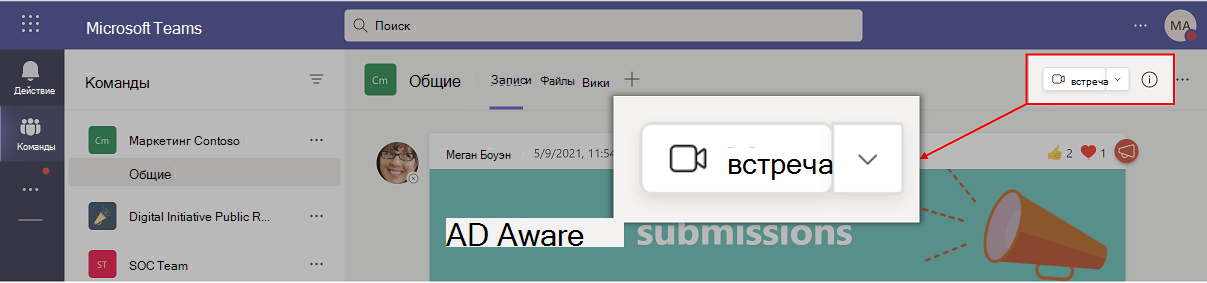
|
| Надстройка Outlook | Вкл. | Если включено, организаторы собраний позволяют пользователям планировать частные собрания из Outlook. |
| Регистрация собрания | Вкл. | Если включено, организаторы собрания могут потребовать регистрации для присоединения к собранию. |
| Кто может зарегистрироваться | Все пользователи | Определяет, кто может зарегистрироваться для участия в собраниях (если регистрация собраниявключена) — все или люди в моей организации. |
| Отчет о посещаемости | Все, если организаторы не отказались | Этот параметр позволяет организаторам собраний просматривать переключатель, который включает или отключает отчеты о посещаемости в параметрах собрания. |
| Кто в отчете | Все, но участники могут отказаться от участия | Этот параметр определяет, могут ли участники собрания согласиться или отказаться от предоставления сведений о посещаемости в отчете о посещаемости. |
| Сводка по посещаемости | Показать все | Этот параметр определяет, следует ли отображать сведения о времени посещаемости, такие как время присоединения, время отпуска и продолжительность собрания, для каждого участника собрания. |
Присоединение к собранию & вестибюле
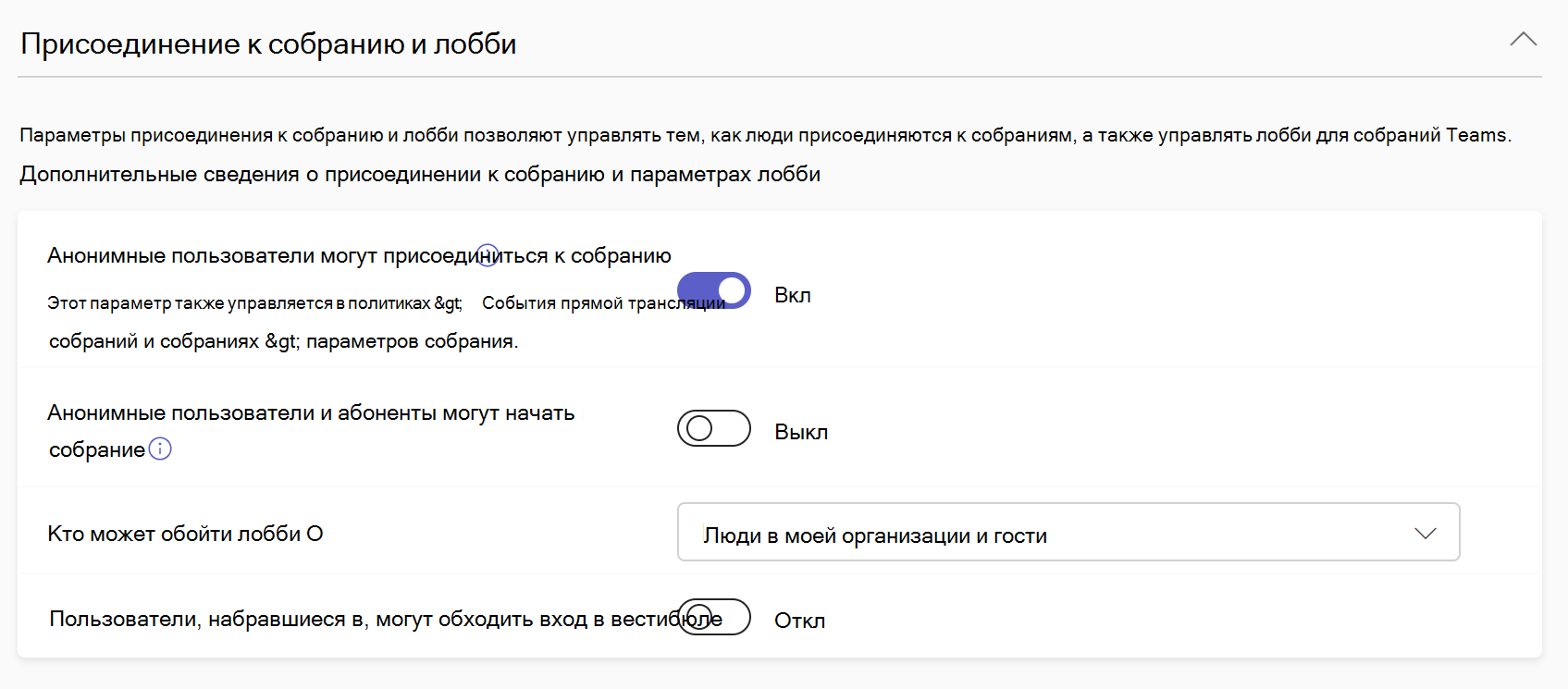
| Параметр | По умолчанию | Описание |
|---|---|---|
| К собранию могут присоединяться анонимные пользователи | Вкл. | Если этот параметр включен, любой пользователь может присоединиться к собраниям Teams, включая пользователей Teams в других организациях, которые не входят в список разрешенных доменов. Если анонимное присоединение отключено в параметрах собраний на уровне организации, анонимные пользователи не смогут присоединяться к собраниям, независимо от того, что вы здесь задали. |
| Анонимные пользователи и абоненты могут начать собрание | Выкл. | Если этот параметр включен, анонимные пользователи и абоненты с телефонным подключением могут начать собрание без участия пользователя. Если этот параметр отключен, он должен ждать в зале ожидания, пока собрание не будет начато кем-то из вашей организации, гостем или пользователем из доверенной организации. Этот параметр будет работать только в том случае, если анонимные пользователи могут присоединиться к собранию в параметрах собрания на уровне организации и в этой политике собрания, а для параметра "Кто может обойти лобби " задано значение Все. |
| Кто может обойти "зал ожидания" | Пользователи из моей организации и гости | Управляет тем, кто может присоединиться к собранию напрямую и кто должен ждать в зале ожидания, пока они не будут допущены. Этот параметр определяет значение по умолчанию для пользователей, которые могут обходить лобби в параметрах собрания. Организаторы и соорганизаторы могут изменить это при настройке собраний Teams. |
| Люди, набравшиеся в, могут обойти лобби | Выкл. | Определяет, присоединяются ли люди, которые звонят по телефону, к собранию напрямую или ждут в вестибюле, независимо от параметра Кто может обойти лобби . Если этот параметр отключен, абоненты должны ждать в вестибюле, пока они не будут допущены. Этот параметр управляет значением по умолчанию для параметров собрания; Организаторы и соорганизаторы могут изменить это при настройке собраний Teams. |
Присоединение к собранию только в PowerShell & политиками лобби
| Параметр | По умолчанию | Описание |
|---|---|---|
| BlockedAnonymousJoinClientTypes | (пустой список) | Этот параметр позволяет пользователям присоединяться к собранию Teams анонимно с помощью клиента Teams или пользовательского приложения, созданного с помощью Служб коммуникации Azure. Если включено анонимное присоединение к собранию, по умолчанию могут использоваться оба типа клиентов. Этот необязательный параметр можно использовать для блокировки одного из типов клиентов, которые можно использовать. Если указаны оба клиента, это будет эквивалентно полному отключению анонимного присоединения. |
Участие в собраниях
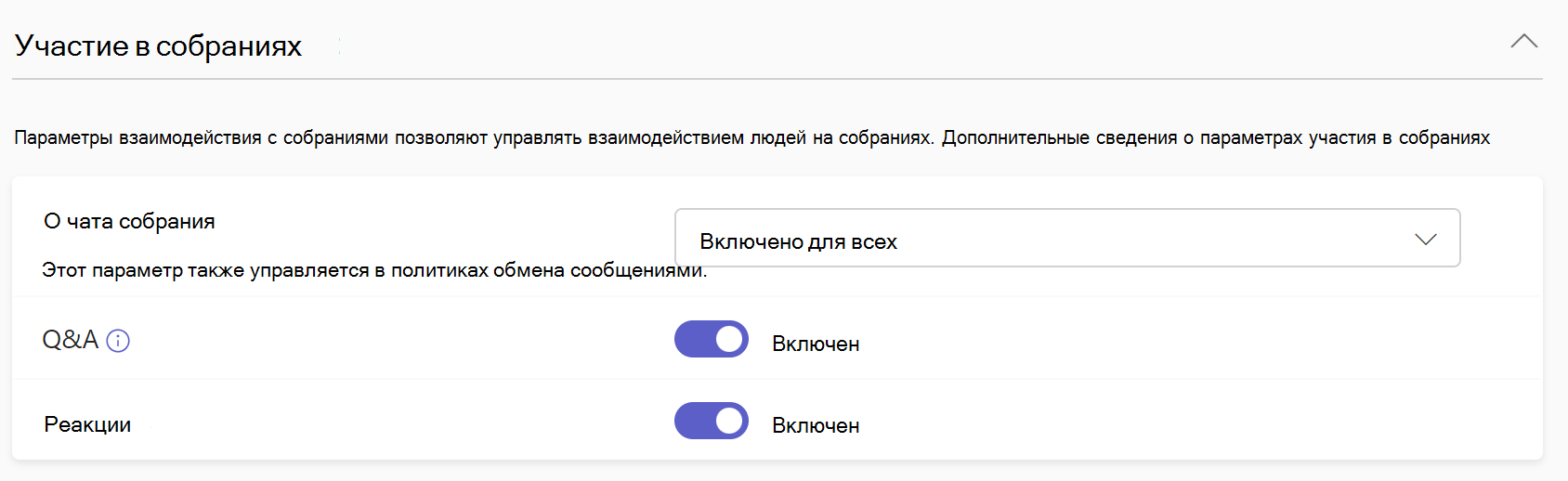
| Параметр | По умолчанию | Описание |
|---|---|---|
| Чат собрания | Включено для всех | Определяет, какие участники собрания могут участвовать в чате собрания. Если этот параметр отключен для анонимных участников, они могут читать чат, но не публиковать сообщения. |
| Вопросы и ответы | Вкл. | Когда включено, организаторы могут включать вопросы и ответы для своих собраний. |
| Реакции | Вкл. | Этот параметр определяет, могут ли пользователи использовать живые реакции, такие как "Нравится", "Любовь", "Аплодисменты", "Смех" и "Сюрприз" в собраниях Teams. |
Политики участия только в собраниях PowerShell
| Параметр | По умолчанию | Описание |
|---|---|---|
| StreamingAttendeeMode | Включено | Этот параметр включает режим только просмотра для собраний, которые превышают емкость основного собрания. |
Общий доступ к содержимому
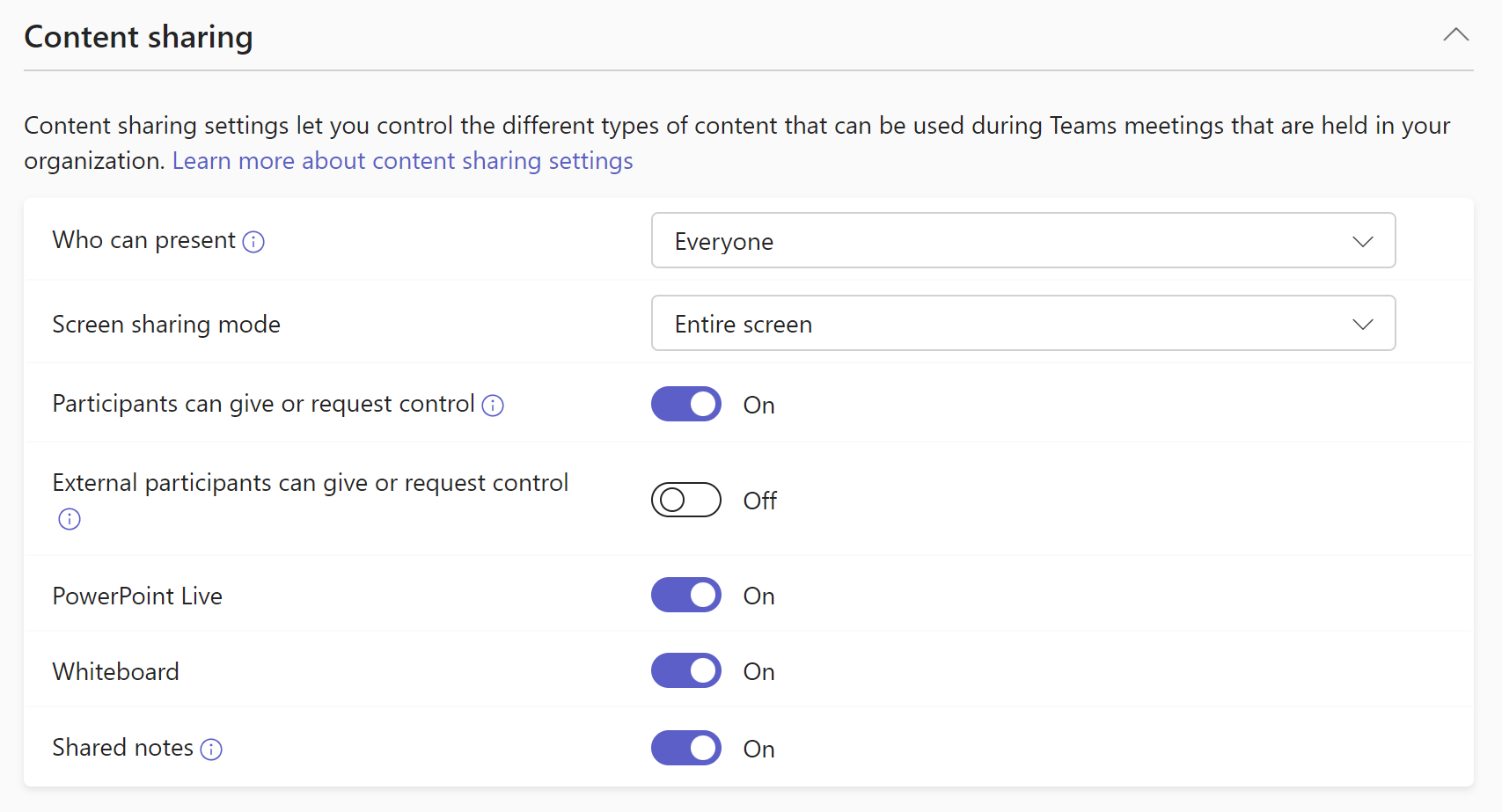
| Параметр | По умолчанию | Описание |
|---|---|---|
| Кто может выступать | Все пользователи | Определяет, кто может быть докладчиком на собраниях Teams. Организаторы и соорганизаторы могут изменить это при настройке собраний Teams. |
| Режим демонстрации экрана | Весь экран | Определяет, разрешен ли общий доступ к рабочему столу и окнам в собрании пользователя. |
| Участники могут предоставлять или запрашивать управление | Вкл. | Этот параметр разрешает или запрещает пользователю предоставлять управление демонстрируемым рабочим столом или окном другим участникам собрания. Этот параметр не поддерживается, если любой из пользователей находится в Teams в браузере. |
| Внешние участники могут предоставлять или запрашивать управление | Выкл. | Этот параметр определяет, могут ли внешние участники, анонимные пользователи и гости получать контроль над пользователями на общем экране вашей организации во время собрания Teams. Этот параметр должен быть включен в обеих организациях, чтобы внешний участник получил контроль. |
| PowerPoint Live | Вкл. | Определяет, может ли пользователь поделиться слайд-колодами PowerPoint на собрании. Внешние участники, включая анонимных, гостевых и внешних пользователей доступа, наследуют политику организатора собрания. |
| Whiteboard | Вкл. | Определяет, может ли пользователь предоставить общий доступ к доске во время собрания. Внешние участники, включая анонимных, гостевых и внешних пользователей доступа, наследуют политику организатора собрания. |
| Общие заметки | Вкл. | Если включено, участники могут создавать общие заметки о собрании с помощью сведений о собрании. |
Политики общего доступа только к содержимому в PowerShell
| Параметр | По умолчанию | Описание |
|---|---|---|
| AllowMeetingCoach | Верно | Этот параметр позволяет пользователям включать тренер динамиков во время собрания Teams. |
Запись и транскрибирование
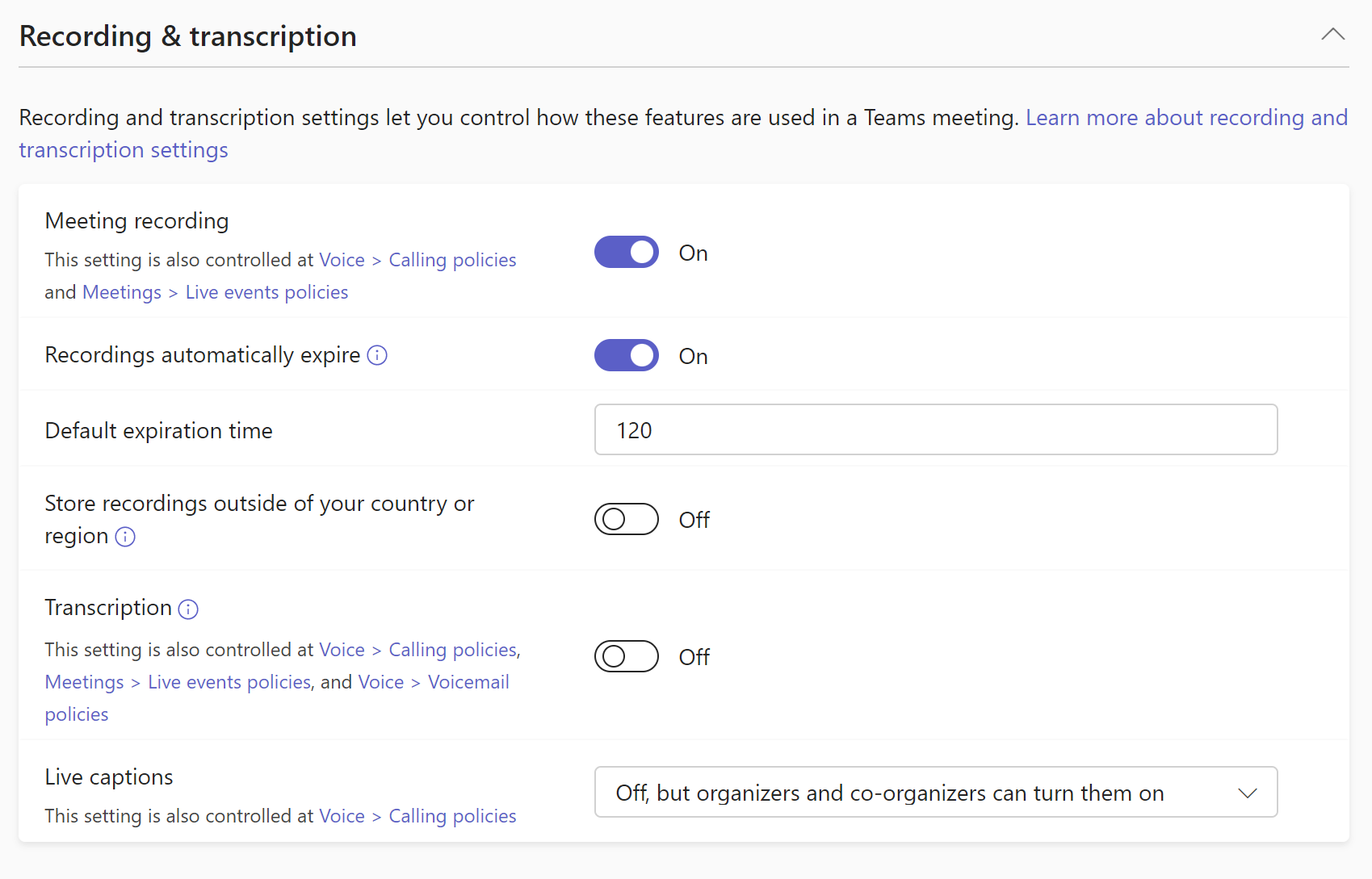
| Параметр | По умолчанию | Описание |
|---|---|---|
| Запись собрания | Вкл. | Если включено, пользователи могут записывать собрания Teams и групповые звонки для записи аудио, видео и действий по обмену экранами. Организатор собрания и инициатор записи должны иметь разрешения на запись собрания. |
| Срок действия записей автоматически истекает | Вкл. | Если включено, срок действия записей собраний автоматически истекает в течение дней, указанных в параметре Время окончания срока действия по умолчанию. |
| Время окончания срока действия по умолчанию | 120 | Время окончания срока действия по умолчанию для новых записей собраний. От 1 до 99999 дней. Записи, срок действия которого истекает автоматически, также должен быть включен. |
| Хранение записей за пределами вашей страны или региона | Выкл. | Если вы хотите хранить записи собраний за пределами своей страны или региона, включите этот параметр и запись собрания. Этот параметр не применяется к записям, хранящимся в OneDrive или SharePoint. |
| Транскрибирование | Вкл. | Указывает, доступны ли функции субтитров и транскрибирования во время воспроизведения записей собрания. Этот параметр должен быть включен у пользователя, который начал запись, чтобы эти функции поддерживались в его записи. |
| Субтитры | Выкл., но организаторы и соорганизаторы могут включить их | Этот параметр является политикой для всех пользователей и применяется во время собрания. Этот параметр определяет, доступен ли параметр Включить динамические субтитры для пользователя, чтобы включить и отключить динамические субтитры на собраниях, которые он посещает. |
Политики транскрибирования, доступные только в PowerShell, &
| Параметр | По умолчанию | Описание |
|---|---|---|
| AllowCartCaptionsScheduling | DisabledUserOverride | Этот параметр определяет, может ли пользователь добавить URL-адрес для субтитров из средства преобразования Real-Time связи (CART) для предоставления субтитров в режиме реального времени на собраниях. |
| ChannelRecordingСкачать | Разрешить | Этот параметр определяет, как сохраняются, разрешены записи собраний канала и кто может их скачивать. |
| EnrollUserOverride | Отключено | Этот параметр задает запись голосового профиля или регистрацию в параметрах Teams для клиента. |
| LiveInterpretationEnabledType | DisabledUserOverride | Этот параметр позволяет организаторам собрания настроить для собрания перевод языка и выбрать участников, чтобы стать переводчиками, которые другие участники могут выбирать и прослушивать перевод в режиме реального времени. |
| MeetingInviteLanguages | Нет | Этот параметр определяет, как отображаются сведения о присоединении в приглашениях на собрание, применяя общий язык или включив до двух языков. Все поддерживаемые языки Teams можно указать с помощью кодов языков. |
| SpeakerAttributionMode | EnabledUserOverride | Говорящие идентифицируются в транскрибировании. Если этот параметр включен, пользователи могут переопределить этот параметр и выбрать, чтобы его не идентифицировали в параметрах профиля Teams. |
| RoomAttributeUserOverride | (нет) | Этот параметр управляет голосовой идентификацией пользователей в комнатах для собраний. Этот параметр необходим для учетной записи Комнат Teams. |
Аудио и видео
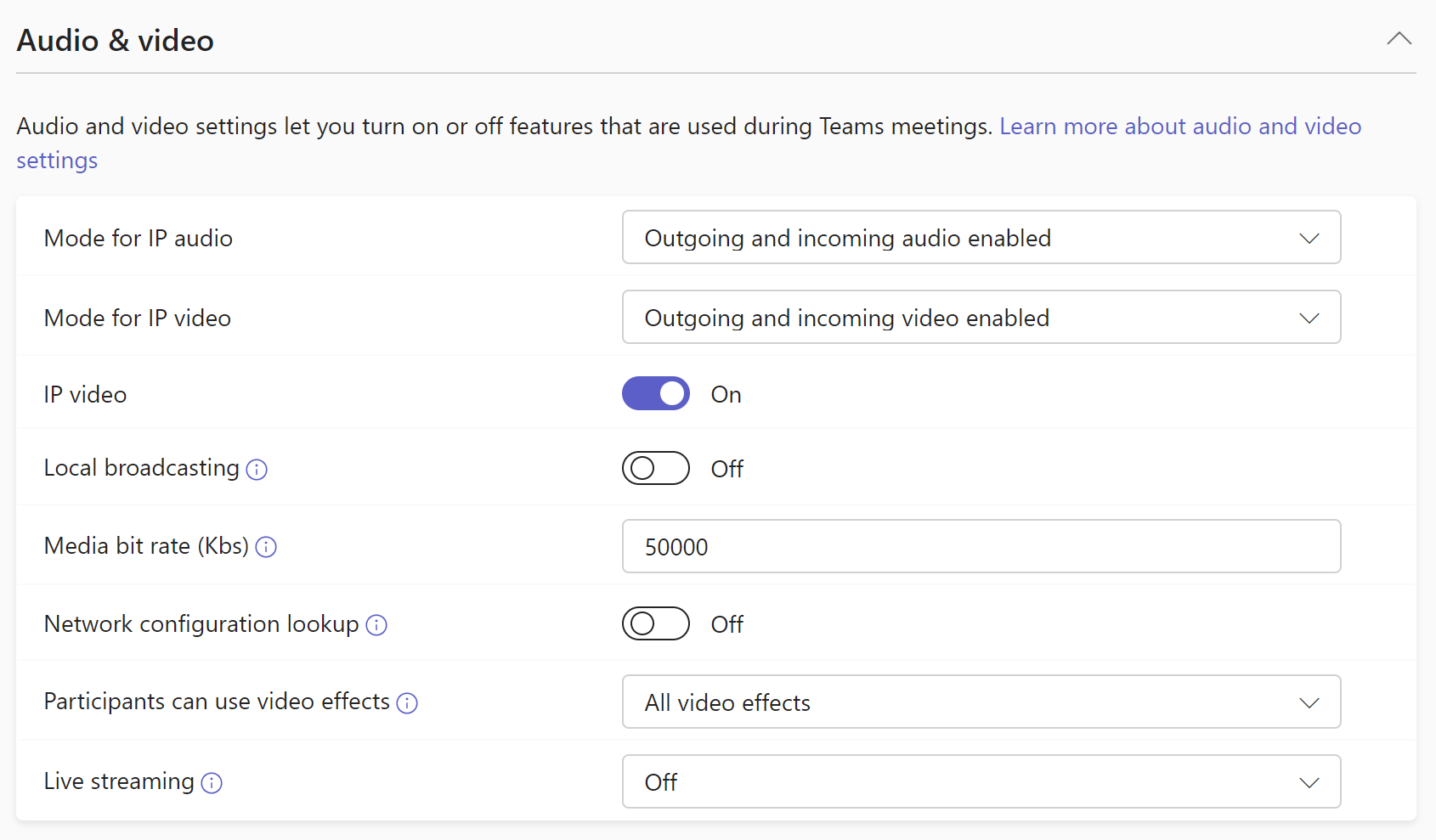
| Параметр | По умолчанию | Описание |
|---|---|---|
| Режим передачи звука по IP | Включен исходящий и входящий звук | Этот параметр определяет, можно ли включать входящий и исходящий звук во время собраний и групповых звонков. |
| Режим для видео по IP | Включен исходящий и входящий видео | Этот параметр определяет, можно ли включать входящее и исходящее видео во время собраний и групповых звонков. |
| IP-видео | Вкл. | Этот параметр определяет, можно ли включить видео на собраниях, размещенных пользователем, а также в 1:1 и групповых звонках, запущенных пользователем. В мобильных клиентах Teams этот параметр определяет, могут ли пользователи делиться фотографиями и видео на собрании. |
| Локальная трансляция | Выкл. | Используйте технологию NDI или SDI для сбора и доставки аудио- и видео в качестве трансляции по сети. |
| Скорость потока медиаданных (КБ/с) | 50000 | Этот параметр определяет скорость передачи звука, видео и видео в приложениях для обмена в звонках и собраниях для пользователя. Этот параметр применяется как к исходящей, так и к входящей передаче мультимедийных данных для пользователей в звонке или собрании. Этот параметр позволяет детально управлять пропускной способностью в организации. |
| Подстановка конфигурации сети | Выкл. | Если включено, будут проверяться политики перемещения в топологии сети. |
| Участники могут использовать видеоэффекты | Все видеоэффекты | Определяет, могут ли участники настраивать канал камеры с помощью видео-фоновых изображений и фильтров. |
| Потоковая трансляция | Выкл. | Определяет, предоставляете ли пользователи поддержку потоковой передачи собраний Teams для большой аудитории через протокол Real-Time обмена сообщениями (RTMP). |
Политики & видеособратья только в PowerShell
| Параметр | По умолчанию | Описание |
|---|---|---|
| AllowBreakoutRooms | Верно | Этот параметр включает функции переговорных комнат. |
| PreferredMeetingProviderForIslandsMode | TeamsAndSfb | Определяет доступность надстройки собрания Outlook для пользователей в режиме Islands. При значении по умолчанию пользователи TeamsAndSfbвидят надстройки Skype для бизнеса и Teams. Если задать для этого значения значение Teams, надстройка Skype для бизнеса будет удалена и отображается только надстройка Teams. |
| TeamsCameraFarEndPTZMode | Отключено | См. дополнительные сведения о настройке управления камерой Far end (FECC) для камер Сдвига наклона (PTZ). |
Какой параметр политики IP-видео имеет приоритет?
При выборе между политикой организатора собрания и политикой пользователя применяется наиболее строгая из них. Например, рассмотрим сценарий, в котором у организатора есть политика собраний, ограничивающая видео, а у нескольких участников есть политика пользователя, не ограничивающая видео. Так как политика организатора собраний является самой строгой, все участники собраний наследуют политику организатора собрания. В результате ни один из участников не получит доступа к видео на собрании. Это означает, что они могут присоединиться к собранию только со звуком.
И наоборот, предположим, что политика организатора собрания не ограничивает видео, но у нескольких участников есть политика пользователя, ограничивающая видео. В этом случае все участники собрания получат доступ к видео на собрании, за исключением тех участников, чьи политики пользователей ограничивают видео. Эти пользователи должны будут присоединиться к собранию только со звуком.
Для параметра политики видео по IP приоритет получает самый строгий параметр политики для видео.
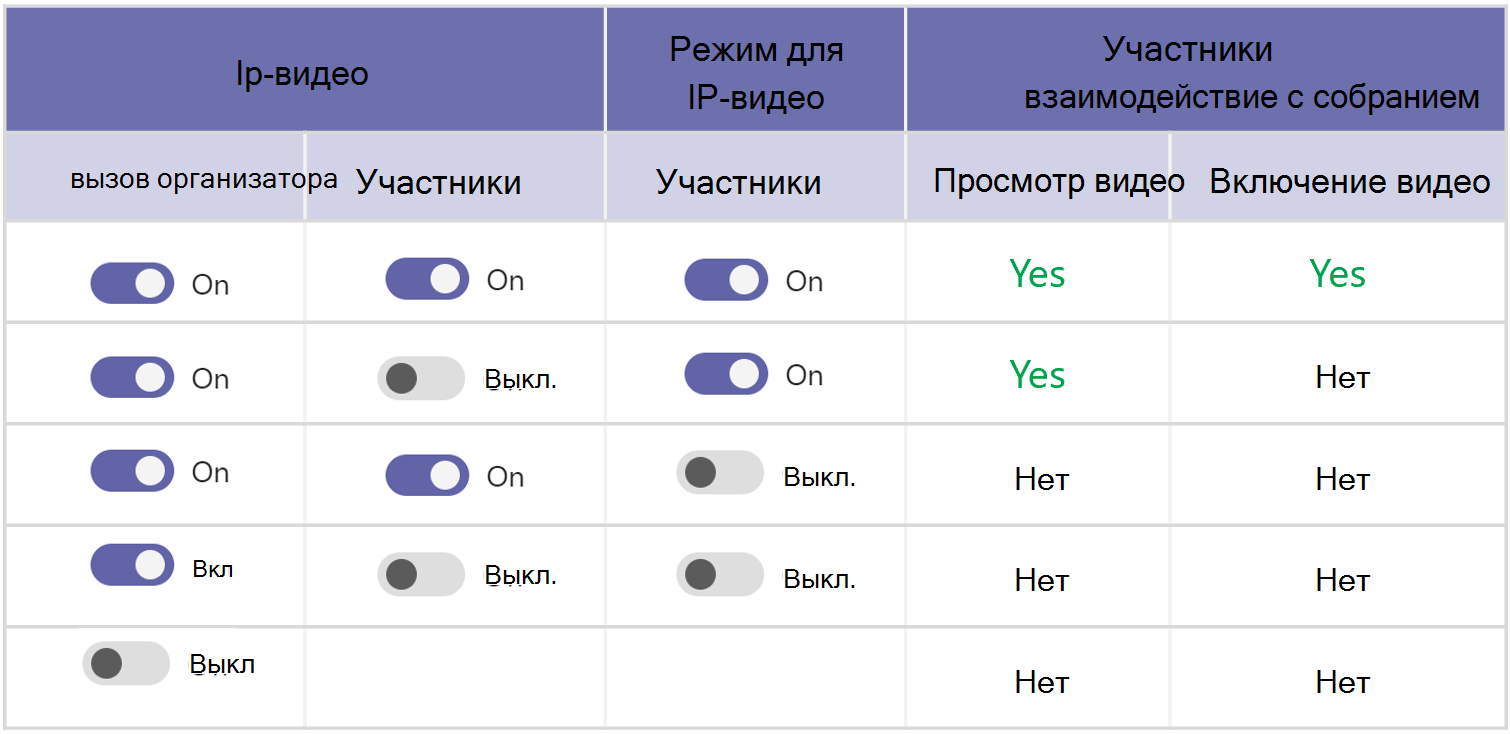
Водяной знак (премиум)
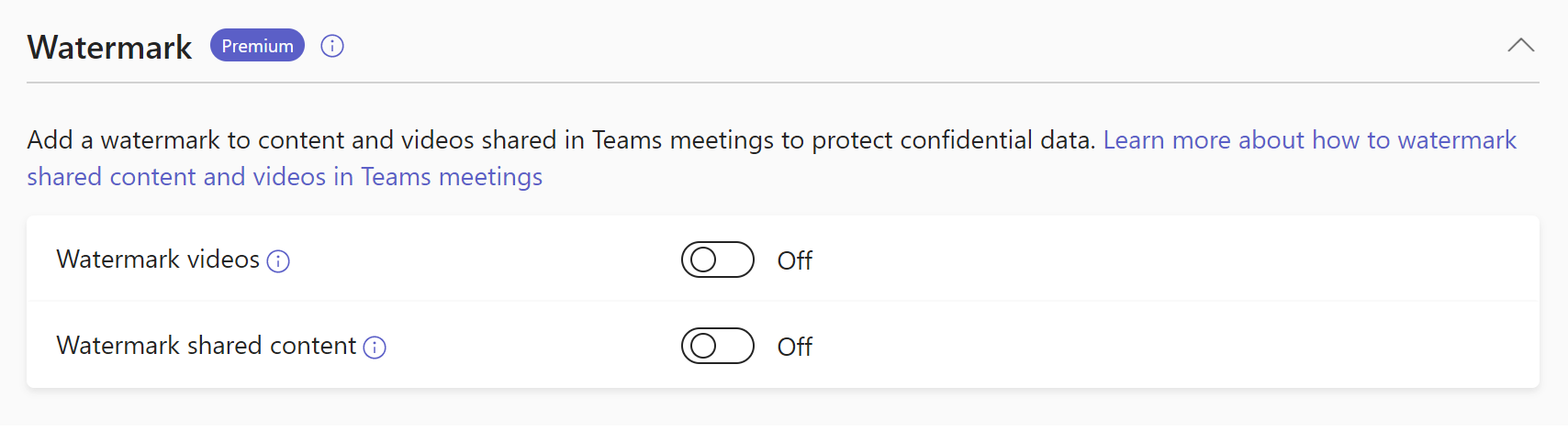
| Параметр | По умолчанию | Описание |
|---|---|---|
| Видео с водяными знаками | Выкл. | Этот параметр управляет водяными знаками для видео участников. |
| Подложка общего содержимого | Выкл. | Этот параметр управляет водяными знаками на содержимом, к которым предоставлен общий доступ на экране во время собрания. |